Inicio de sesión en el ECS
Inicio de sesión en un ECS de Windows
Figura 1 muestra los modos en los que se puede iniciar sesión en un ECS de Windows.
- (Opcional) Recupere su contraseña del archivo de clave.
Para iniciar sesión en un ECS autenticado por los pares de claves, utilice la función de obtención de contraseña proporcionada por la consola de gestión para descifrar el archivo de clave utilizado durante la creación de ECS para obtener una contraseña.
For details, see Obtaining the Password for Logging In to a Windows ECS.
- Seleccione un método de inicio de sesión e inicie sesión en el ECS.
- Uso de VNC en la consola de gestión
El nombre de usuario de inicio de sesión es Administrator.
For details, see Login Using VNC.
- Uso de MSTSC
El nombre de usuario de inicio de sesión es de Administrator y el ECS debe tener una EIP vinculada.
For details, see Login Using MSTSC.
- Desde un terminal móvil
El nombre de usuario de inicio de sesión es de Administrator y el ECS debe tener una EIP vinculada.
Para obtener más información, consulte Iniciar sesión en un ECS de Windows desde un terminal móvil.
- Desde un Mac
El nombre de usuario de inicio de sesión es de Administrator y el ECS debe tener una EIP vinculada.
Para obtener más información, consulte Iniciar sesión en ECS de Windows desde un Mac.
- Uso de VNC en la consola de gestión
Inicio de sesión en un ECS de Linux
El método de inicio de sesión en un ECS varía dependiendo de la autenticación de inicio de sesión configurada durante la creación de ECS.

- Para iniciar sesión por primera vez en un ECS autenticado con contraseña, utilice uno de los métodos siguientes:
- Uso de VNC en la consola de gestión con nombre de usuario de inicio de sesión root
Para obtener más información, consulte Iniciar sesión con VNC.
- Uso de una contraseña SSH
El nombre de usuario de inicio de sesión es de root y el ECS debe tener una EIP vinculada.
For details, see Login Using an SSH Password.
- Desde un terminal móvil
El nombre de usuario de inicio de sesión es de root y el ECS debe tener una EIP vinculada.
For details, see Logging In to a Linux ECS from a Mobile Terminal.
- Uso de VNC en la consola de gestión con nombre de usuario de inicio de sesión root
- Para iniciar sesión por primera vez en un ECS autenticado por pares de claves, utilice una herramienta, como PuTTY o XShell, y la clave SSH deseada como usuario root. Asegúrese de que el ECS esté vinculado a una EIP.
For instructions about how to log in to a Linux ECS using an SSH key, see Login Using an SSH Key.
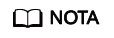
Si desea iniciar sesión en un ECS mediante VNC proporcionado en la consola de gestión, inicie sesión en el ECS mediante una clave SSH, configure la contraseña de inicio de sesión y use la contraseña para iniciar sesión.
Acciones de seguimiento
- Si ha agregado un disco de datos durante la creación de ECS, debe inicializar el disco de datos después de iniciar sesión en ECS.
Para obtener más información, véase Escenarios y particiones de disco.
- Algunos ECS requieren la instalación de un controlador después de iniciar sesión en ellos. Para obtener detalles sobre los tipos disponibles de ECS, así como sus funciones y uso, consulte "Notes" en Tipos de ECS.







